美術の成績が万年3だった、美的センス皆無なアイジュ(@aiju_blog)です。
「センスはなくてもオシャレなデスクを作りたい」
「グッズをいい感じに飾りたい」
そんな同志の皆さん、ぜひデスク作りのヒントにしてください。
私がセンスがないなりに勉強して、今年の2月に引っ越して作ったデスクがこちらです。




ちょっと”いい感じ”じゃないですか?
私のデスクのテーマはこの3つ。
- 青×ナチュラルで落ち着く雰囲気作り
- 好きなグッズを魅せる
- 見た目より使い勝手
ニヤニヤできる雰囲気を作りつつ、エンジニアの仕事やブログ作業の効率もちゃんと考えたデスクになっています。
この記事では、私のデスクにあるモノを全てご紹介していきます。全アイテムを軽くレビューしているので、ほしいアイテムが見つかるかもしれません。
記事の最後では、私なりのデスクをいい感じにするコツもお伝えしています。
「アイジュのデスクちょっと好きかも」という方、ぜひ覗いていってください。
下の読み飛ばしガイドをタップして、お好きなところから読んでいってください。
アイテム一覧は、目次で見れます。
青×ナチュラルのデスクツアー|デスク環境編
デスクツアーの最初に、デスク環境をご紹介します。
私のデスクは、この3つでできています。
デスクのフレーム・天板・イスは、デスクのベースを作る大事な要素です。
1つ1つ、選んだポイントや使い心地をお伝えするので、ぜひ参考にしてください。
腰と肩のメシア|FLEXISPOT E7
オンライン授業やリモートワークでずっと座ってると、腰痛と肩こりがひどいですよね。
私は本業がエンジニア、家ではブロガーなので、ずっとデスクに向かってます。
「リモートワークが始まったら、1年もしないうちに絶対腰がしぬ」と確信したので、電動昇降デスクを買いました。
FLEXISPOT E7を選んだのは、高さを60cmまで下げられて、座っている姿勢もベストに調整できるからです。


仕事がある平日は、帰ってきたら基本スタンディングで食事や作業をしています。土日は立ったり座ったりを繰り返しています。
立ったり座ったりできることで、腰の負担が足に分散されて、腰痛が減りました。
座るときはデスクを65cmまで下げられるおかげで、腕を水平に置けて肩こりがしづらくなっています。
高いですが、デスクワーカーにとって腰は命なので、買ってよかったと思っています。
レビュー記事を書いているので、E7を買うか迷っている方は参考にしてください。
FLEXISPOT E7のレビュー記事を読む


E7より安いEF1のレビュー記事を読む


ナチュラルの権化|パイン材の天板/かなでもの
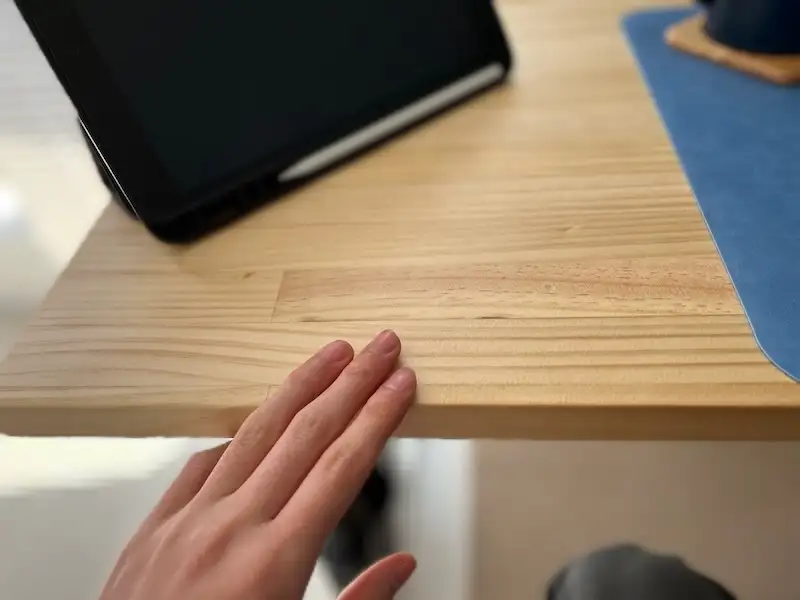
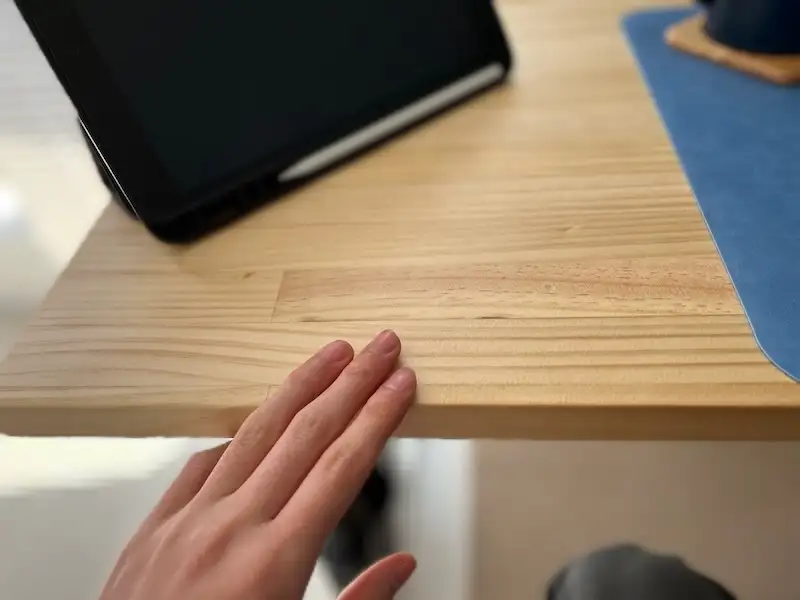
「電動昇降デスク買ったし、天板も木のいいやつが欲しい…!」
と思って、木材の天板を探して買ったのが、かなでもののパイン材の天板です。サイズは、幅130cm×奥行き65cmとやや大きめにしました。
高いかなでものを選んだのは、他のショップでも塗装や加工を頼むとあまり値段が変わらなかったからです。それなら、レビューが多くて評判の多いかなでものが安心でした。
パイン材は一枚板ではないんですが、ナチュラルな雰囲気作りの主役です。
作業も食事もネットサーフィンも、全部この天板の上でやるので、デスクにすわるだけで毎日気分が良いです。
いい匂いがして、手触りがサラサラで、継ぎ目は触っても引っかからず、紅茶をこぼしてもすぐ拭けば汚れません。
欠点は、傷がつきやすいこと。


そこまで目立たないので、私は「傷も味になる」と割り切っています笑。
質が良くて、きれいで明るめな木の天板を探している方にオススメです。
腰痛にさよなら|セイルチェア


デスクワークといえば腰痛、じゃないですか?それぐらい、みんな腰の辛さを感じていると思います。
私はもともとニトリの1万円のイスを使っていたんですが、2時間座りっぱなしだと、腰が痛くなっていました。
「どうせいつか買うなら、最初から買ったほうがお得」と思い、就職を機に思い切ってポチったのが、10万円もするセイルチェアです。
セイルチェアを選んだのは、お店で色んな高級チェアを試した中で一番腰にフィットしたからでした。
2週間ほど使ってみて、やっぱり高いイスは違うなと感じています。
S字の背もたれがで腰にフィットするおかげで、1日中座っていても、腰が極端に痛くなることがないんですよね。
機能も豊富で、座面の位置やアームを細かく調整できたりするので、ベストポジションが見つかります。
圧迫感のないデザインも大好きです。
腰痛に悩んでいて、高級チェアを試したことがない方は、ぜひ家具屋さんに行って比べてみてください。
この3つが、私のデスク環境でした。
それでは続いては、そのデスクの上に乗っているガジェットたちを、一気にご紹介していきます。
青×ナチュラルのデスクツアー|ガジェット編
デスクツアーのガジェット編では、デスクの上にあるデバイスを全てご紹介します。
黒で統一しつつ、作業効率アップも考えた構成になっています。
新卒エンジニアの方や、オンライン授業がまだまだ続く大学生の方、ぜひ参考にしてください。
ガジェットの一覧はこちら。青文字をタップすると、そのガジェットの紹介に飛べます。
- ノートPC|M1 Macbook Air
- 4Kモニター|DELL S2722QC
- モニターアーム|エルゴトロン
- モニターライト|BenQ Screenbar
- テープライト|TP-Link Tapo L900-5
- ノートPCスタンド|MOFT ケース兼スタンド
- タブレット|無印iPad第9世代
- イヤホン|Jabra Elite 75t
- ヘッドホン|SONY WH-1000XM4
- マイク|FIFINE K683A
- デスクマット|YSAGi
- キーボード|Keychron K3
- トラックボールマウス|エレコム
- スピーカー|Anker Soundcore 3
速い。速すぎる。|M1 Macbook Air


大学で2年弱、Intel Macbook Proを使っていて、2つだけ不満がありました。
外に持ち歩くとバッテリーが3時間で切れるのと、オンラインライブが重くて止まるのがストレスだったんですよね。
そこで、学割が効くギリギリの3月の新生活セールで、M1 Macbook Air(16GB)に買い替えました。
実際に使ってみたら、サックサクすぎてびっくりしました。
たぶんM1 Macに買い換えてから、一度もグルってません。最高です。
現役エンジニアさんや、動画編集や3Dなど重たいソフトを勉強したい方、ほんとにオススメです。
ただプログラミング初心者さんは、M1だと動かないツールが多くて大変なので、Intel Macをオススメします。
4月18日まで開催中のセールだと、学割に加えて、購入した後に18,000円のギフト券がもらえます。
何を買おうか迷い中です。
4K・27インチ・Type-Cはこれ一択|DELL S2722QC


実家のデスクで使っていたASUSの24インチのフルHDで、2つ悩みがありました。
- 2つ画面を開くには幅がやや狭い
- Macのきれいな液晶と並べると画質の荒さが気になる
そう思って、悩みに悩んで買ったのが、DELLの4Kモニターです。このモニターは、私が求めていた条件を全て完璧に満たしてくれました。
- 4K
- 27インチ
- USB-C対応
- ハブ機能あり
- 5万円以下
私と同じ条件を求めている方は、DELL S2722QC一択です。
この5つ以外にも、DELLのモニターは高さや角度も調整できるので、モニターアームがなくても大丈夫ですね。
画質は、Macと比べても遜色ありません。
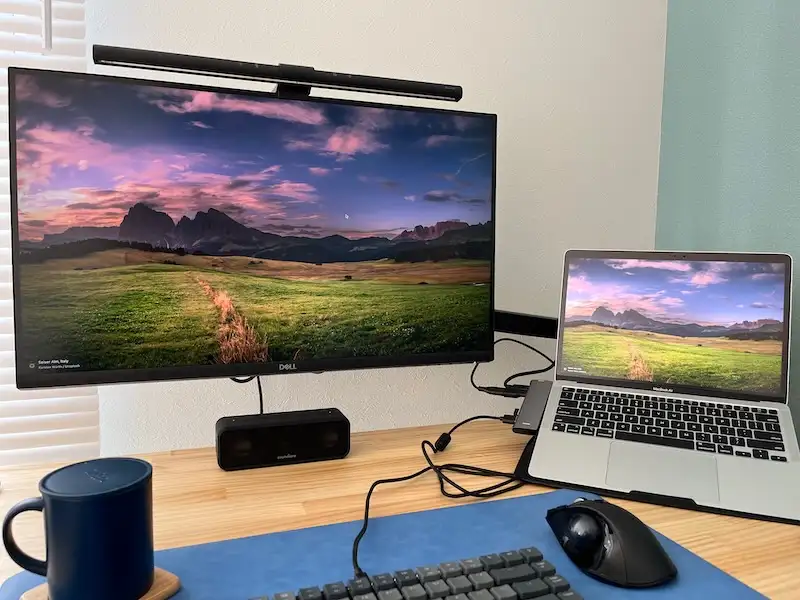
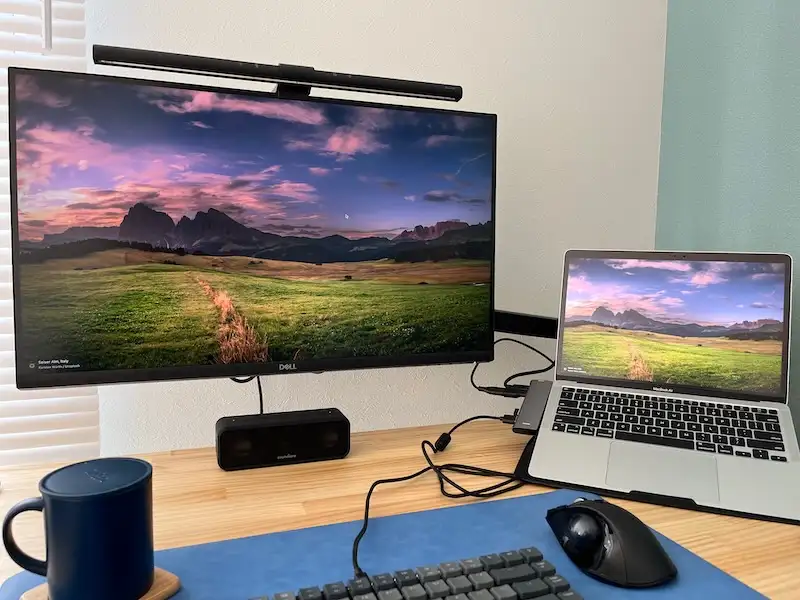
というか私は、DELLのディスプレイの方が好きです。
壁紙を好きなイラストにしたり、オンラインライブを見ているときは、「4K買ってよかったなあ」と思います。
欲しい方は、公式ショップも必ず見てください。よくクーポンが出ていて、Amazonより安いことも多いです。
私が買ったときは、公式ショップで42,000円でした。
「モニター欲しいけど、どれがいいかわからない」というかたは、モニターの選び方の記事をどうぞ。私のブログで一番人気の記事です。
モニターの選び方を見てみる


モニターが変幻自在に|エルゴトロン
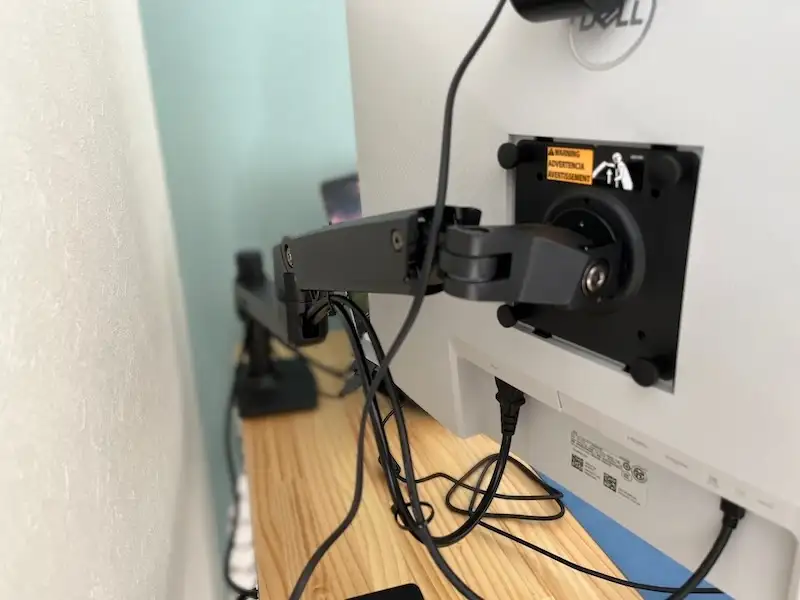
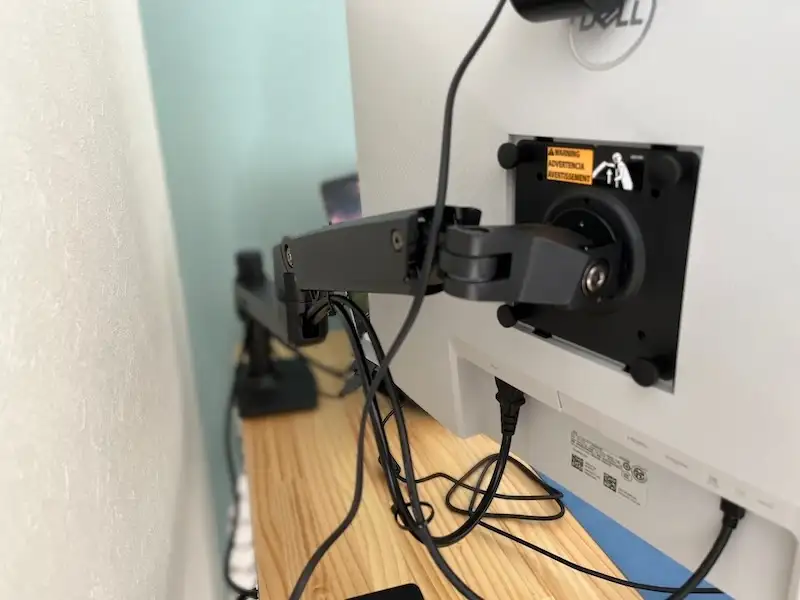
電動昇降デスクで高さを変えると、目線の位置も変わります。そのせいで、「モニターが低い!みづらい!」みたいなことがよくあります。
DELLのモニターは高さを変えらますが、片手で軽く動かすことができなくて、割とストレスでした。
そこで買ったのがモニターアームです。
高いエルゴトロン製にしたのは、10年保証がついているので、「じゃあ10年使えるってことでは?」と思ったからです。
使ってみると、常に見やすい位置に、片手でモニターを持ってこられて本当に便利です。
電動昇降デスクを上下させたときに高さを変えたり、食事のときにモニターを手前に寄せたりできます。
モニターの下にデスクマットごと動かして、すぐにiPadでメモを書くこともできます。


電動昇降デスクを使いこなしたいなら、必須アイテムだと思っています。
見た目だけじゃない|BenQ Screenbar


夜に作業してると、手元暗くないですか?
かといって、部屋を明るくしすぎると、夜寝られなくなります。
そこで導入したのが、運良くプレゼントキャンペーンで当選した、BenQのScreenBarです。
元々は、貯めた楽天ポイントで買う予定でした。
見た目がカッコいいのはもちろん、手元だけ照らせるので、夜の作業中は目に優しいです。


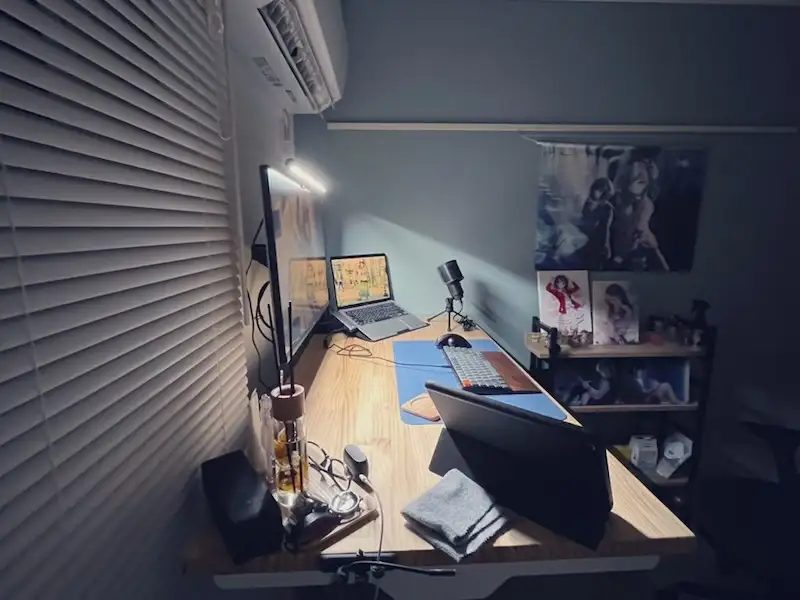
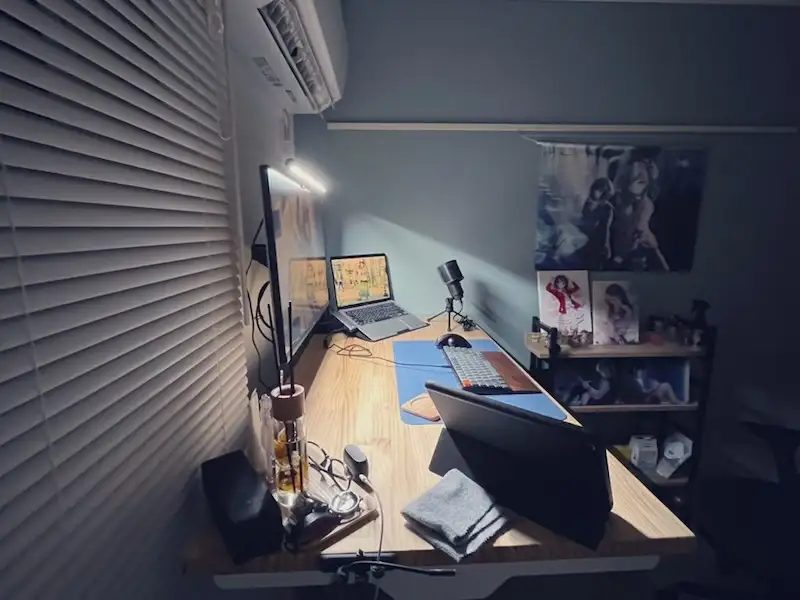
私は毎晩、Screenbarとテープライトだけ点けてTwitterを見たり、ブログを書いたりしてます。
必須ではないですが、1ランク上のデスクを作れる良いガジェットです。
Screenbarは、無印・Plus・Haloと3種類ありますが、私はシンプルな無印で十分だと思っています。
モチベアップの特効薬|TP-Link Tapo L900-5


仕事やバイトで疲れて帰った夜、マジでやる気が出ないですよね。
ですが、締切前日のレポートや、試験日の迫った資格の勉強とかは、やらないとまずい。
そんな時、簡単にテンションを上げてデスクに座りたくなるのが、テープライトです。
見た目に全振りですが、ライトアップするだけで一気にデスクがオシャレになります。
私はテープライトを導入してから、ブログを書く時間が増えた気がします。
TP-Linkのテープライトは、他社製品と比べると、とにかくアプリの使い勝手がピカイチです。
スマホでオンオフや色・明るさを調整できたり、ショートカットで自動化できたり、Siriやアレクサも連携できます。
追加のアダプターとか複雑な設定がいらないので、手軽に使いたい方にオススメします。
レビュー記事を読む


一人二役|MOFT ケース兼スタンド


モニターの横にMacを直置きすると、Macの画面が低すぎて見づらいんですよね。
そこで、Macにスタンドにとりあえず使っているのが、MOFTのケース兼スタンドです。
カフェで作業するときには便利ですが、この用途だと高さが足りないですね。
ただ、たまにMacだけで作業したり、ベッドでカタカタしたいときにはちょうどいいです。




実家でも使っていた、Zeekkのアルミスタンドを買おうか迷っています。
良いスタンドがあったら、ぜひ教えてください。
正しい用途のレビュー記事を読む


無限が広がる板|無印iPad第9世代
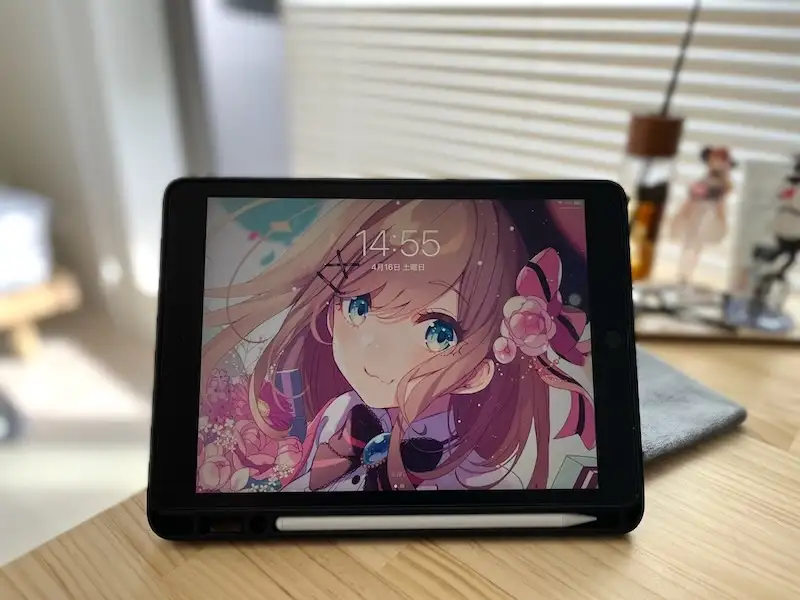
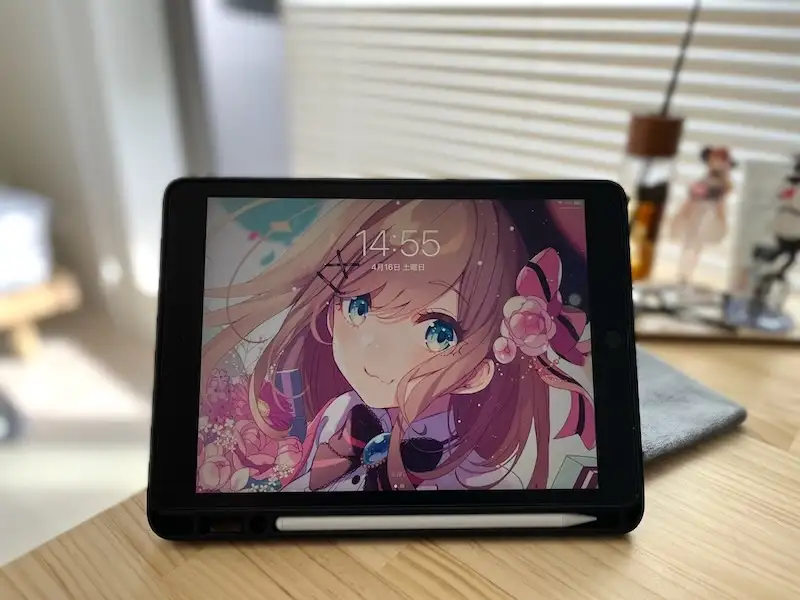
「紙のメモ増えすぎて邪魔…!」「iPadほしい…!」
と思って買ったのが、無印iPad第9世代です。
手書きでノートやメモ書きをするのが楽しすぎて、去年買って良かったモノ1位でした。
よく「結局タブレットは置物になる」と聞きますが、私は半年以上毎日使ってます。用途は大体こんな感じ。
- 読書や仕事のノートをとる
- ブログのアイデアを殴り書き
- 写真を加工する
- YouTubeで配信を見る
- シャニマスする
アイデアや考え事をまとめるメモは、タイピングより手書きの方が自由で好きなんですよね。
iPadで書けば、紙がかさばることがありません。しかも、たった1本のペンがあれば、無限のスペースに、無限色のペンで、自由に何でもかけます。
最近だと、モニターの下に置いて、サブモニターみたいな使い方も
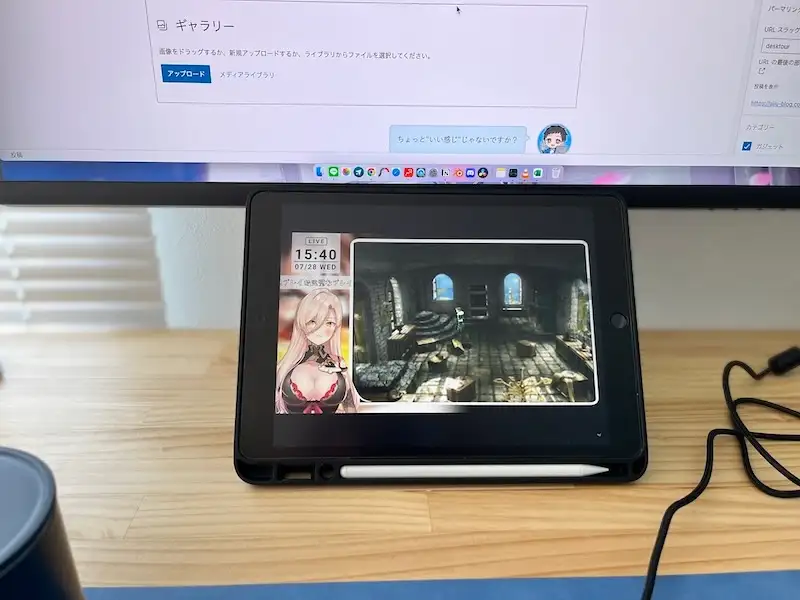
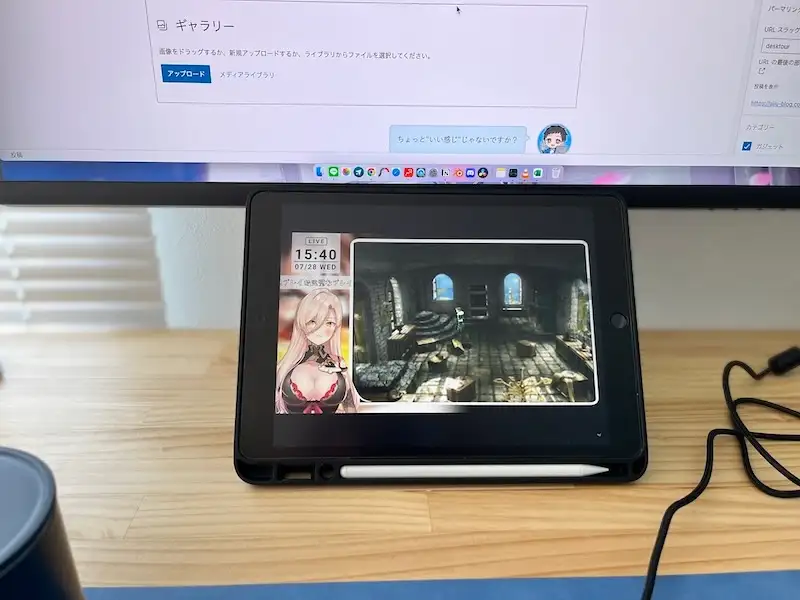
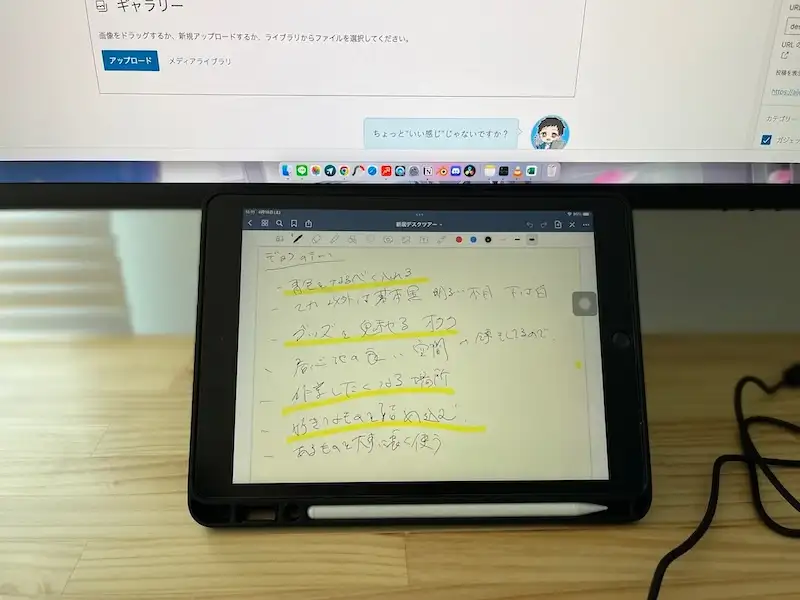
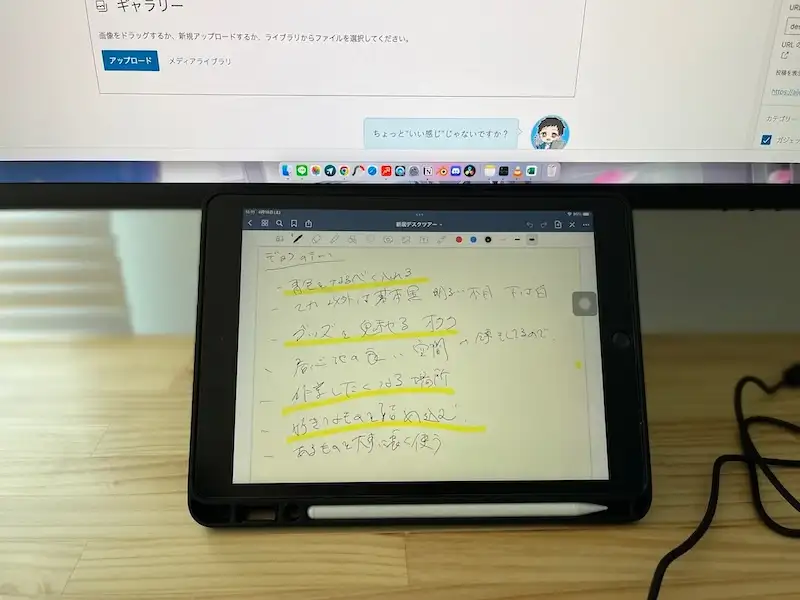
絵を描かない、動画編集をしない、という方でiPadが欲しいなら、無印iPad一択だと思ってます。
「iPad欲しいけど、どれ選んだらいいかわからない」という方には、iPadの選び方記事が好評です。
多すぎるiPadの選び方をみてみる


マイク音質めっちゃいい|Jabra Elite 75t


就職すると、Zoomでのミーティングや、外で仕事の電話をする機会が増えそうだなと思っていました。
「そこそこの値段で、マイク音質がいいワイヤレスイヤホンないかなー」
と探していて、去年のブラックフライデーで買ったのが、Jabra Elite 75tです。


実際に使ってみると、通話相手からかなり好評でした。「音質いいね、高いマイク使ってる?」なんて聞かれたこともあるほどです。
難点は、通話を繋いでいると、バッテリーが3時間で切れることです。ですが私は、そんなに長時間通話することはあまりないので、そこまで気になりません。
音質に関しては、最初は微妙に感じましたが、使っていくうちに良くなってきました。
エイジング、というそうです。
最近は通勤中に、LiSAやシャニマスの曲を聴いてやる気を保っています。
音質は程々でいいから、就活とかWeb会議で使えるイヤホンを探している方にオススメです。
ヘッドホン界のKING|SONY WH-1000XM4


最上級のヘッドホンを試してみたくて、就職祝いに母に買ってもらったのが、SONY WH-1000XM4です。
このヘッドホンを使い始めたせいで、耳が肥えて安いイヤホンを使えなくなリました笑。
音質は、オーディオ素人の私でもはっきり違いがわかるほどに、良いです。
安いイヤホンと比べると、聞こえる音が増えて、360度いろんな方向から音が聞こえます。
なので、家でライブ会場にいる気分が味わえます。
ノイキャンをつけると、家族の声、カフェでのおばちゃんの喧騒、電車の音、全部消えます。なので、いつどこにいても、自分の世界に入れるのが心地よいです。
壊れたら自分でもう一度買おうと思っているほど、最高のヘッドホンです。
一般人向けの最高峰マイク|FIFINE K683A


Web面接やリモートワーク用に、ちゃんとしたマイクを1本欲しいと思ってる方にオススメしたいのが、FIFINE K683Aです。
こちらはご提供品なのですが、音質・使い勝手・見た目、どれも気に入って使っています。
このマイクは、他の機材や複雑な設定が不要で、USBでパソコンに繋げるだけで使えます。初心者に優しいですね。
私は、DELLのモニターのハブに挿して、使っています。
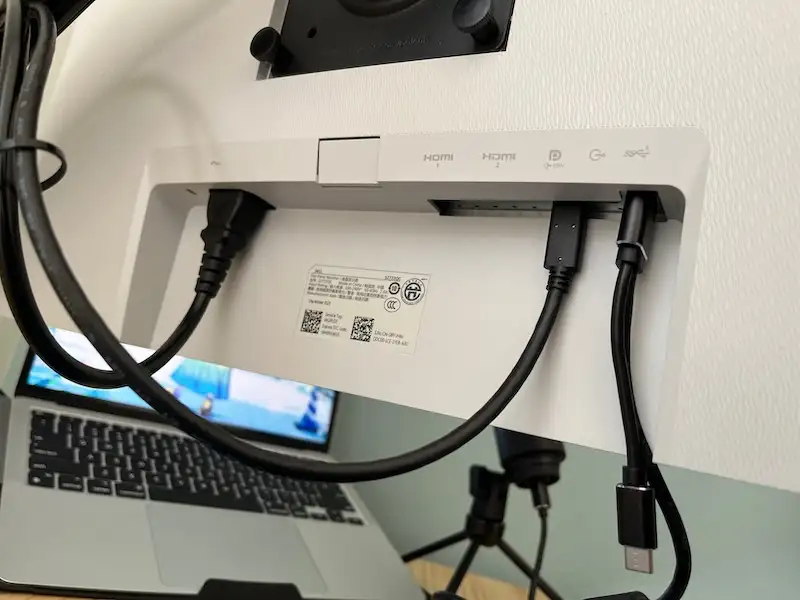
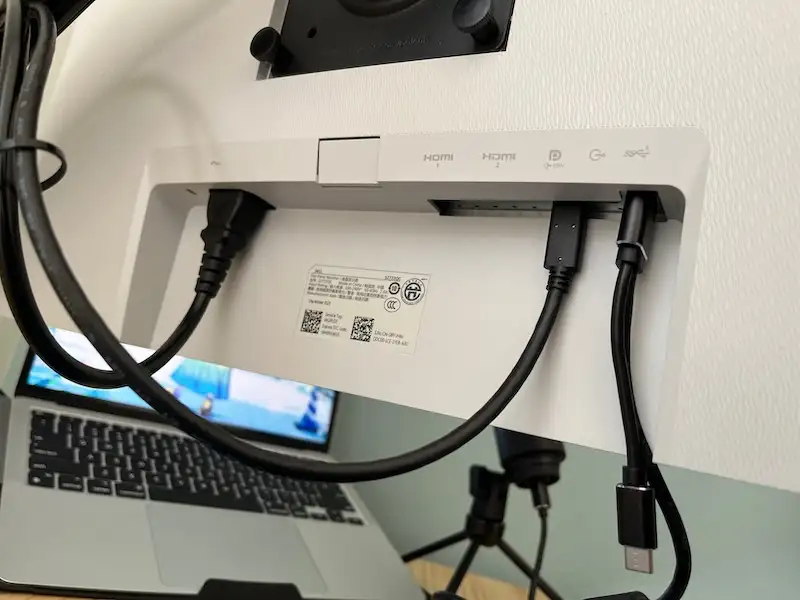
口を開けたときになる「クチャ」みたいな不快な音も、付属のポップガードがだいぶ消してくれます。
このマイクは、3,000円とかのマイクと比べると少し高いです。ですが、音質はオンライン上での顔みたいなものなので、多少良いものを使うのもアリだと思っています。
私はこのマイクを、いずれ始まるリモートワークや、そのうち始めるYouTubeで使い倒す予定です。
気になる方は、音源を10個以上乗せているレビュー記事も見てみてください。
音声がたくさんあるレビュー記事を読む


少し安いK670Bのレビューも見てみる


配線が邪魔で、見た目も悪いので、 マイクアームの導入も考えています。
青いデスクの立役者|YSAGi デスクマット


デスクマット、みんな黒のフェルトのやつを使ってませんか?
あれも良いなと思っていたんですが、個性を出して好みのデスクにしたくて、青いデスクマットを買いました。
YSAGiを選んだのは、好みの色で、奥行きが30cmと小さくて使いやすそうだったからです。
デスクマットを置くだけでかなり印象が変わって、自然に青を馴染ませることができました。
かなでものの高い天板も保護できますし、デスクマットをずらすだけで、すぐに食事スペースの確保もできます。
デスクマットは、安くても機能性に違いはありません。なので見た目が好きなものを選ぶと、自分好みのデスクに近づきますよ。
サクッとレビュー記事を読む


天にも昇る打ち心地|Keychron K3


Mac配列のゲーミングキーボードって、ほとんど選択肢がないんですよね。
「Mac配列・テンキーレス・メカニカル・光る・1万円以下」
この5つを完璧に満たしてくれたのが、Keychron K3です。
打ち心地は、深いけど軽い感じで、疲れませんし何より楽しいです。
キー配列は、テンキーはなく、ファンクションキー、大きい矢印キー、homeキーなどがついています。私は、75%キーボードが理想ですね。
スペースキーが大きすぎて、commandキーが押しづらいのが唯一の不満です。
ただ、それを上回る楽しさがあって、キーボードを叩きたくてブログを書いている節があります笑。
買うときは、絶対に公式ショップから買ってください。Amazonや楽天は全て転売です。送料込みでも公式ショップの方が安いので、転売だけは買わないようにしましょう。
ちなみに、下の緑のリンクからだとクーポンが使えます。
腱鞘炎バイバイ|エレコム トラックボールマウス




Macのトラックパッドで手首を振っていると、すぐ腱鞘炎になるんですよね。
なので私は、1年ぐらいずっとトラックボールマウスを使っています。
私が使っているのは、エレコムの3,000円で買える安いモデルですが、1年経っても普通に使えています。
トラックボールを使うと、親指しか動かさなくて良いので楽です。腱鞘炎と無縁になります。
それだけではなくて、6つあるボタンに好きなショートカットを割り振ることもできます。
ブラウザだと、進む・戻る・新しいタブを開く、みたいなよくやる作業を、カーソルを使わずに済みます。
安いのに優秀すぎるので、トラックボール試してみたいなーって方、まずはエレコム製がオススメです。
セールでよく2,500円になっているので、月末のAmazonタイムセールで狙うとお得に買えます。
レビュー記事を読む


お手軽ライブ会場製造機|Anker Soundcore 3


以前使っていたASUSのモニターの音質が悪すぎて、仕方なく買ったのがAnkerのSoundcore 3というスピーカーです。
音質はかなり良いですし、アプリを使えばイコライザで好きな音質にカスタマイズもできます。
充電持ちも良いので、毎日使っていても、週1ぐらいでしか充電は必要ありません。
ただ最近は、DELLのモニターの音質が良くて、使う機会が減っています。
ですが、オンラインライブを見るときは、スピーカーで臨場感を出すと、家がライブ会場になって最高です。
有線接続ができず遅延があるので、Switchやプレステに使うには不向きなのでご注意ください。
レビュー記事を読む


以上14つが、私がデスクで使っているガジェットの紹介でした。
欲しいものがあったら、欲しいものリストに入れておいて、月末のセールを狙ってみてください。
それでは続いては、デスクにある小物や、ガジェットではないけど便利なアイテムたちを紹介していきます。
興味がない方は、デスクをおしゃれにするコツまで飛んでください。
青×ナチュラルのデスクツアー|小物・便利グッズ編
デスクツアーの後半は、デスクにある小物や、便利なアイテムの紹介です。
「お。これ使えそう」ってモノが1つ見つかるかもしれません。
紹介するのは、以下の10個です。
- 小物トレー|IKEA
- ルームフレグランス|BOTANICA
- ハンドクリーム|MARKS&WEB
- ブルーライトカットメガネ|TERASO
- グッズ|にじさんじ
- 腕時計|SEIKO・KLASSE14
- 断熱マグカップ|サーモス
- ティッシュケース|山崎実業
- デスクのお掃除グッズ
- 配線整理アイテム
それでは早速、サクサク紹介します。
乗せるだけでおしゃれ|IKEA オードナド


デスクの上にあるグッズや時計をまとめたくて、IKEAで見つけたトレーを買いました。
小物たちを乗せているのが、オードナドというアイテムです。
色合いを天板と合わせることで、統一感を出せるようにしています。
トレーに小物を乗せてみると、バラバラだったモノたちが1つのコーナーに集まり、いい感じになりました。
500円ほどで買えるにしては、木目がきれいで手触りも良くてオススメです。
IKEAに行った際に、ぜひ探してみてください。
リラックス効果絶大|BOTANICA フレグランス


一人暮らしって、ちょっとゴミ出しや掃除をサボると、イヤな臭いがしませんか…?
それがあまりにも嫌で、良い香りでかき消すために、ルームフレグランスを置いています。
BOTANICAのこれは雑貨屋さんで見つけたもので、ウッド系の香りがナチュラルデスクにピッタリでした。
ガラス瓶に植物が入っているので、見た目でも楽しめます。
デスクに近寄ると、ふわっと良い香りがするので、リラックスして作業ができます。
ウッド系の香りが好きな方にオススメしたいアイテムです。
男でも買うべき|ハンドクリームMARKS&WEB
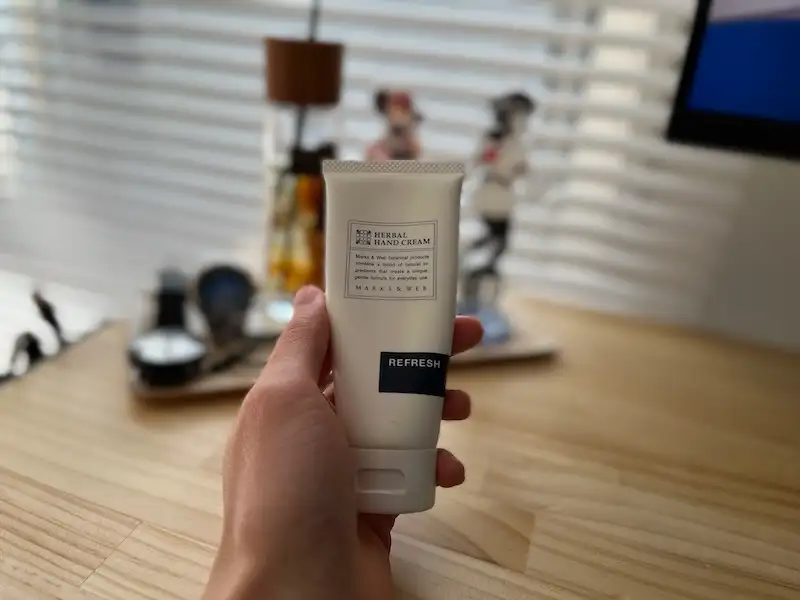
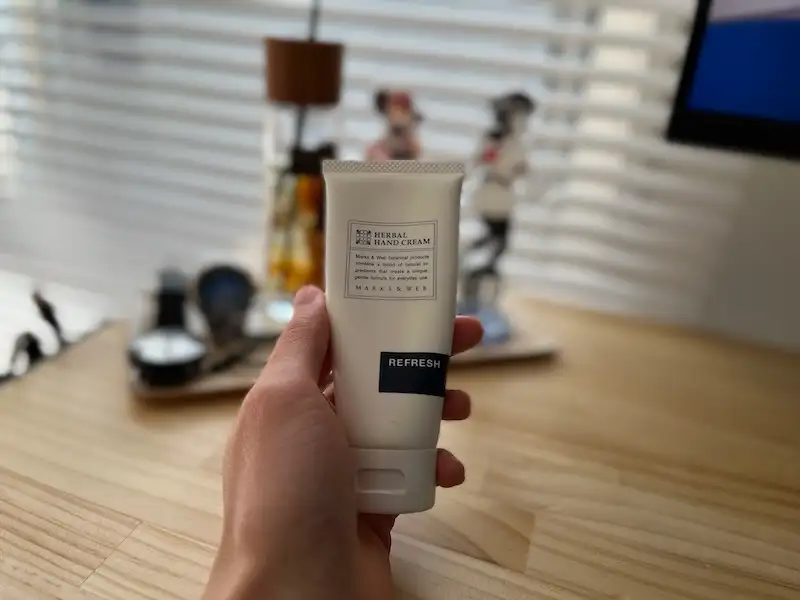
一人暮らしを始めると、手が痛くなるほど手荒れがひどいんですよね。家事で手が濡れたり、洗剤を使ったりするせいです。
そこで「このままだと血が出そう」と思って、あわててハンドクリームを買いました。
使っているのは、MARKS&WEBのラベンダーです。
これを朝と夜、気がついたときに塗るだけで、肌荒れがほぼなくなりました。


匂いがキツくないので、香水が苦手な方でも使えると思います。
個人的には、「男だから」とか関係なく、ハンドクリームは一人暮らしの必須アイテムだと思っています。
肌に合わないと大変なので、気になる方は店頭で試すことをオススメします。
目の疲れ50%オフ|ブルーライトカット TERASO


仕事とかオンライン授業で1日中モニターを見ていると、とにかく目の疲れがひどいんですよね。
そこから夜にブログを書くと、もう目がしょぼしょぼになったり、瞼が痙攣し始めます。
そこで私は、ブルーライトカットメガネを常にかけています。
TERASOにしたのは、Amazonで安く買えて、ブルーライトカット率が40%以上とそこそこ良いからです。
実際使っていると、メガネをかけ忘れた日と比べて、目の疲れは体感で7割減っています。
デスクワークが多い方は、絶対毎日かけた方がいいと断言できます。
TERASOのメガネは、おしゃれなケースとメガネ拭きが入っているのもオススメポイントです。
私はオフィスでも使うので、マスクをしてても曇らないように、曇り止めスプレーを使っています。
できる大人感を出す|SEIKO・KLASSE14


こちらは、私のお気に入りの腕時計です。
メタリックな方が、WIRED。レザーバンドの方が、KLASSE14(クラスフォーティーン)です。
ワイヤードは、大学合格祝いにもらったもので、青の文字盤が好きでもう4年以上使っています。




KLASSE14は、レザーの大人っぽい時計がほしくて、自分への就職祝いにお店で一目惚れして買いました。
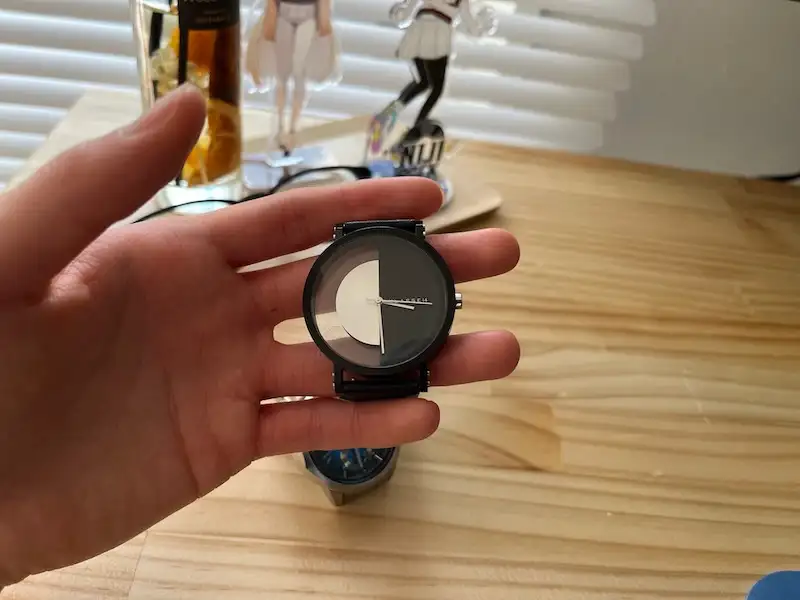
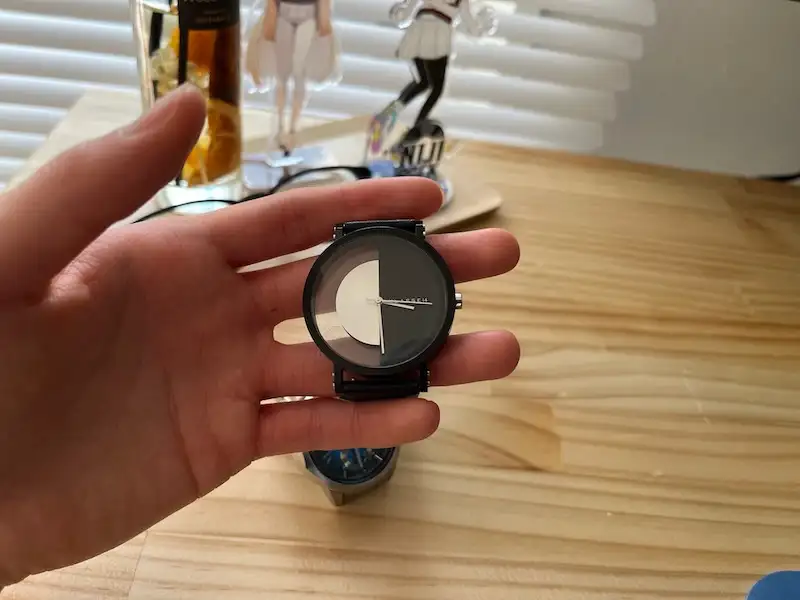


数字すらなくて、半分は透けているユニークなデザインで、つけてるとニヤニヤできます。
時計を飾るディスプレイを買おうと思っているので、買ったらレビューをします。
趣味のコーナー|グッズ


私のデスクで1番異質なのが、このグッズですよね。
デスクは「いかに座りたくするか」を大事にしているので、趣味のコーナーは欠かせません。
このグッズは、Vtuberグループ「にじさんじ」の推しです。
グッズを飾るのって難しいんですよね。でも、せっかく買ったのに、ダンボールに眠らせておくのはもったいない。
そういうときに、アクスタはいい感じに魅せやすくてオススメです。
グッズや好きな小物があるかた、ぜひデスクに置いてみてください。
好きなものが目に入るだけで、ニコッとできますよ。
紅茶を長く美味しく|断熱マグカップ サーモス


せっかく淹れた紅茶が、気づいたら冷めてる…という経験、一度はあると思います。
何時間もあったかい紅茶が飲みたくて、断熱マグカップを使っています。


実家ではGoodplusを使っていたんですが、蓋を分解して洗うのが面倒で、サーモスに乗り換えました。
色がきれいなネイビーなのと、蓋を乗せるだけで保温できるのが楽で、毎日愛用しています。
蓋に水滴がついて、デスクが濡れそうになるのが難点ですが、気をつければ割と大丈夫です。
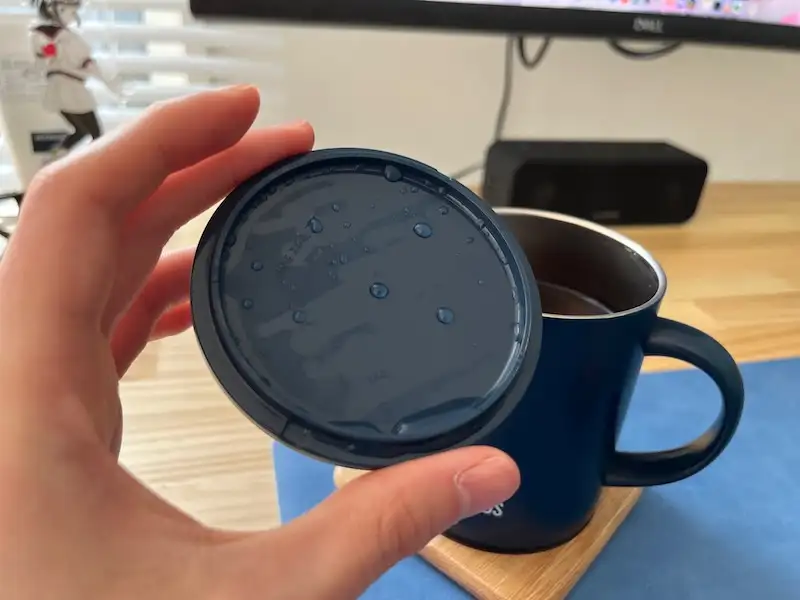
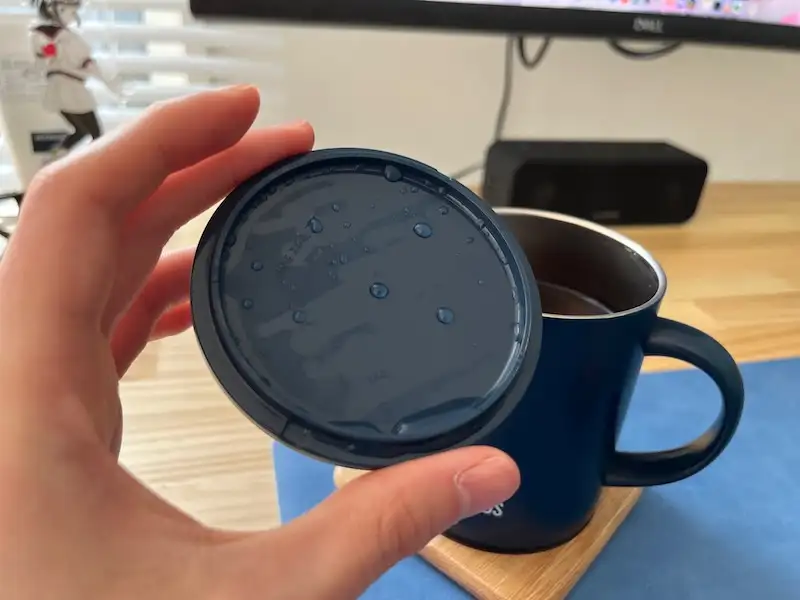
断熱マグカップとしては安めなので、試してみたい方はぜひ。
ちなみにコースターは、Seriaで見つけた色が明るい木目のものを使っています。
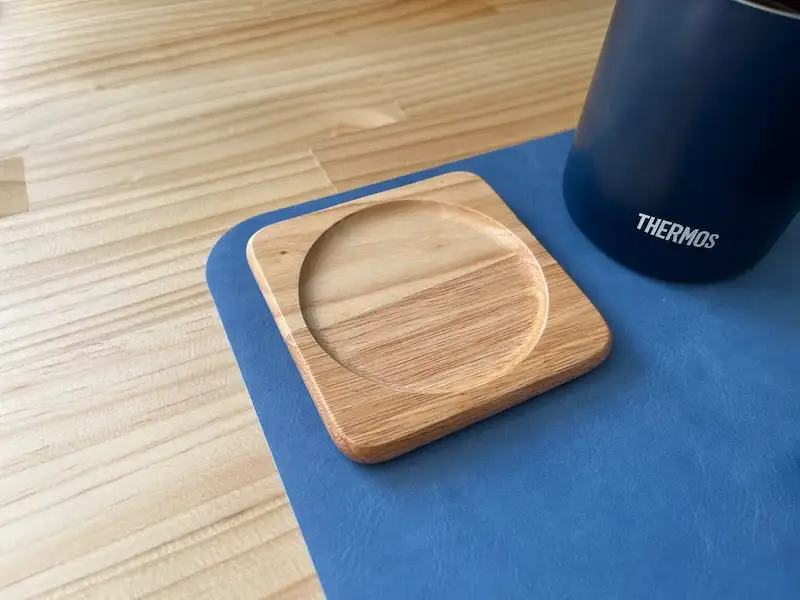
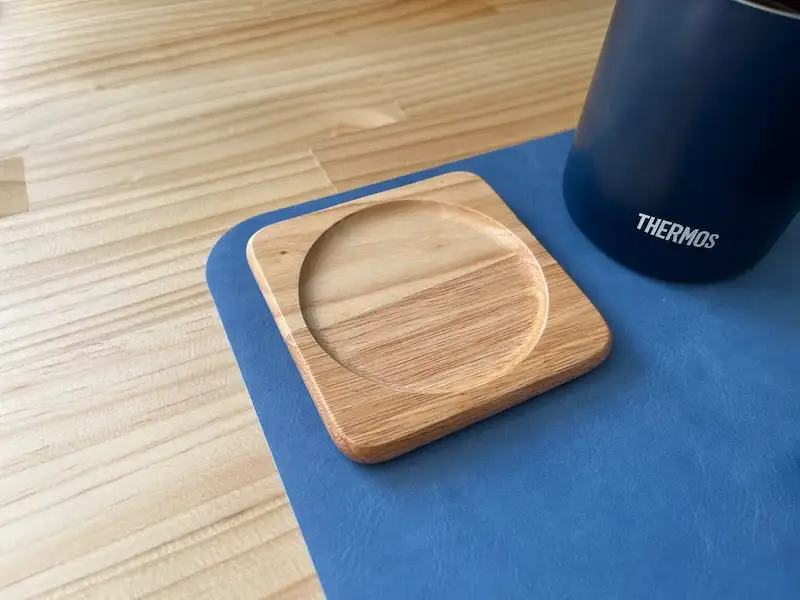
ティッシュ隠蔽|ティッシュケース 山崎実業


おしゃれデスクを台無しにするもの第一位は、ティッシュですよね。
デスクに置いておきたいけど、生活感が強すぎて嫌…。というわけで、「デスク裏にくっつけて隠そう」と思って買ったのが、マグネットティッシュケースです。


シンプルデザインと、品質に定評がある山崎実業を選びました。
磁力でくっつくので、電動昇降デスクの土台と相性が良いんですよね。
デスク裏に隠すと、前からだとほとんど見えませんし、下から出すだけなので手間ではありません。
しかも、デスクの上が広くなります。
ちなみに、キッチンでは冷蔵庫につけて使っていたりもします。
ティッシュが邪魔な電動昇降デスクユーザーの皆さん、ぜひ使ってみてください。
清潔感は大事|デスクのお掃除グッズ3種
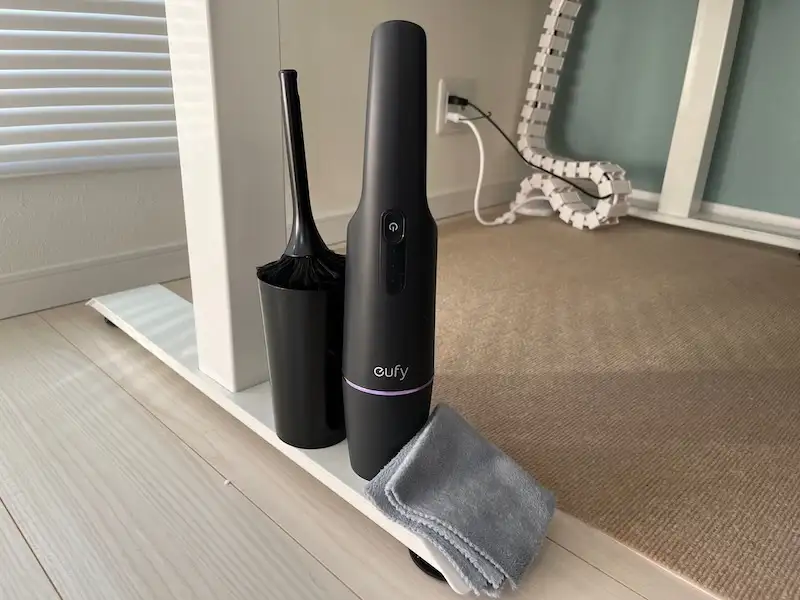
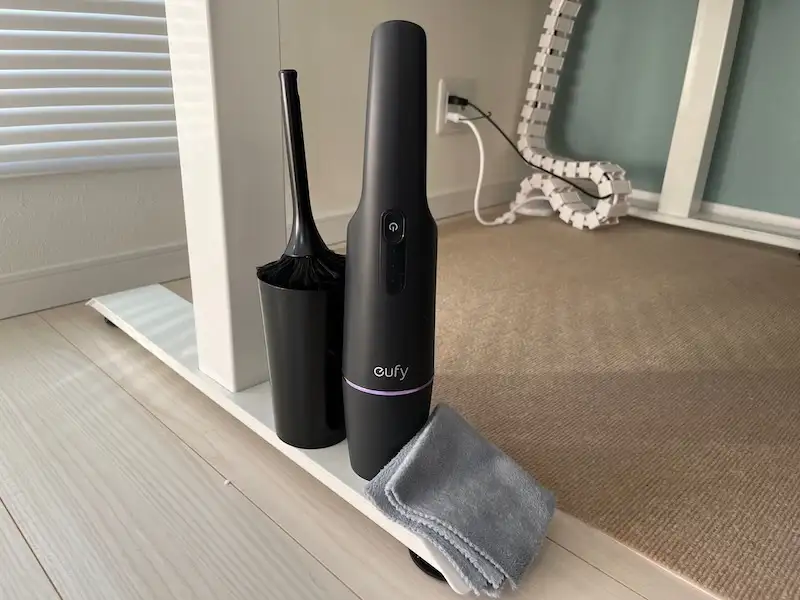
私がデスク周りの掃除に使っているグッズは、この3つです。
- さっと掃除するハンディクリーナー
- 画面を拭くクリーニングクロス
- 埃をとるモップ
ハンディクリーナーは、定期的に埃やお菓子のカスを取るのに使います。
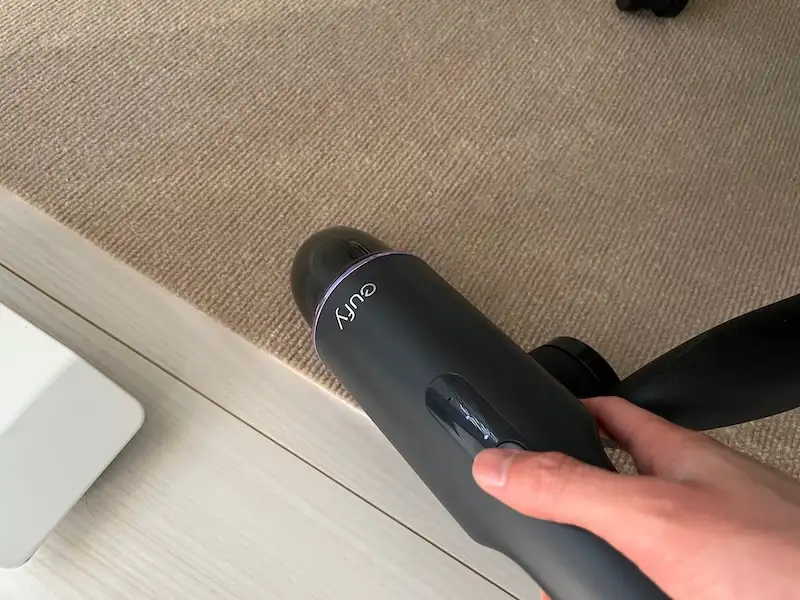
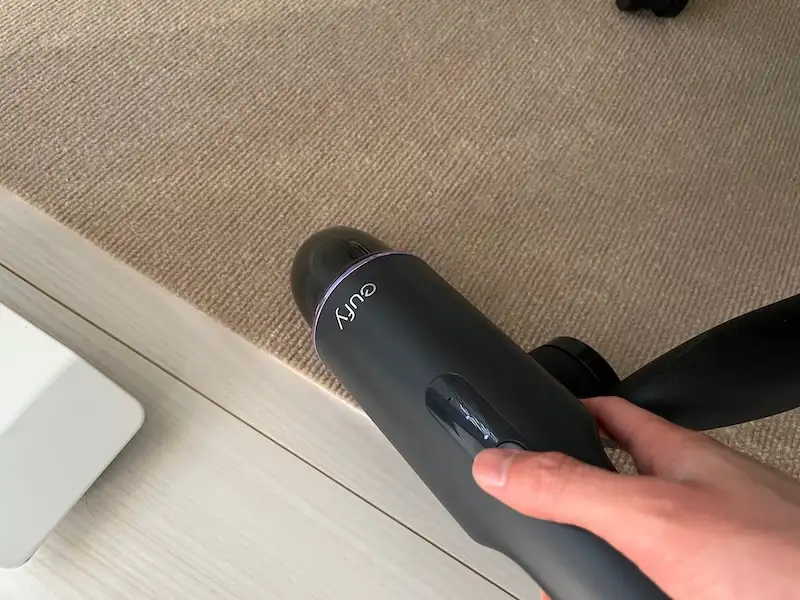
部屋の掃除もできるので、1Kや1Rの狭い部屋にちょうどいいんですよね。
小さくて自立するので場所を取らないし、コンセントなしでサッと吸えるのも便利です。
エレコムのクロスは、iPadの画面を拭くのがメイン用途です。スマホやモニターの画面も、全部これできれいになります。


1分で読めるレビュー記事を見る


また、布団とデスクが同じ部屋にあるせいで、モニターやデスクの脚にすぐホコリがたまるんですよね。
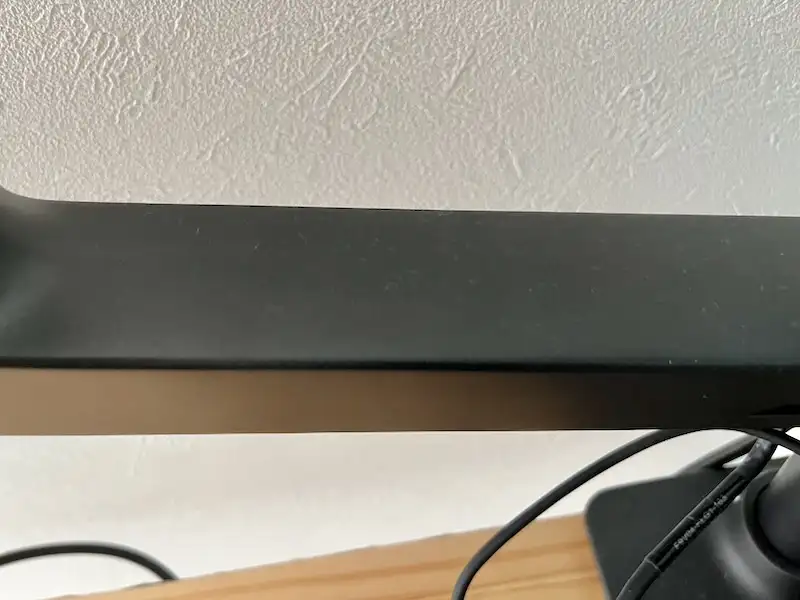
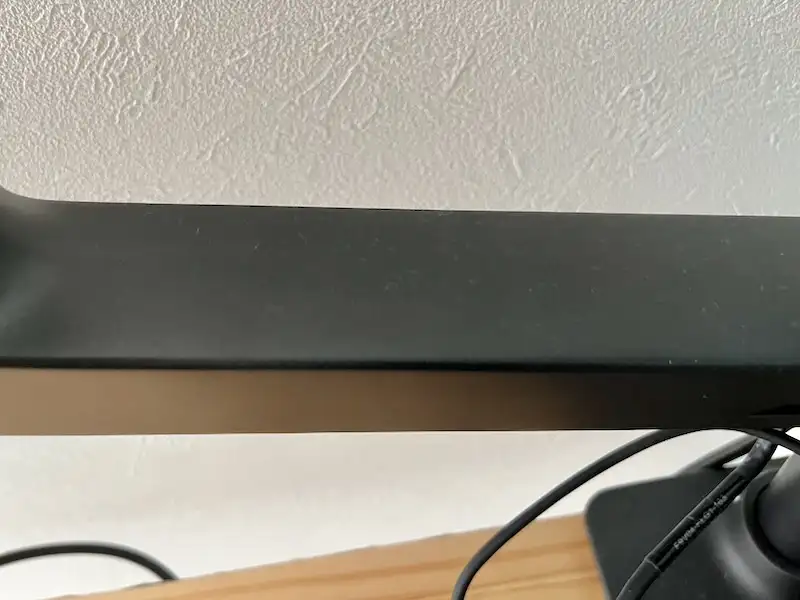
そのホコリを、エレコムのモップで取っています。
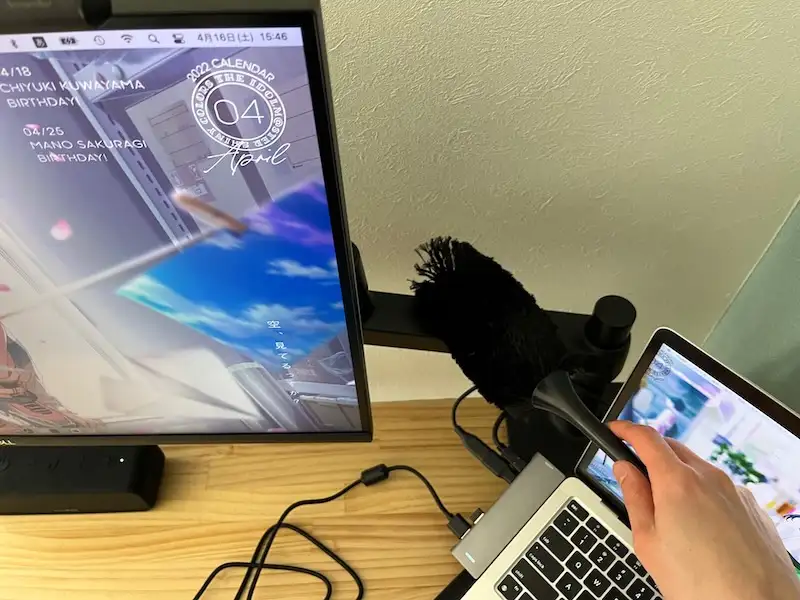
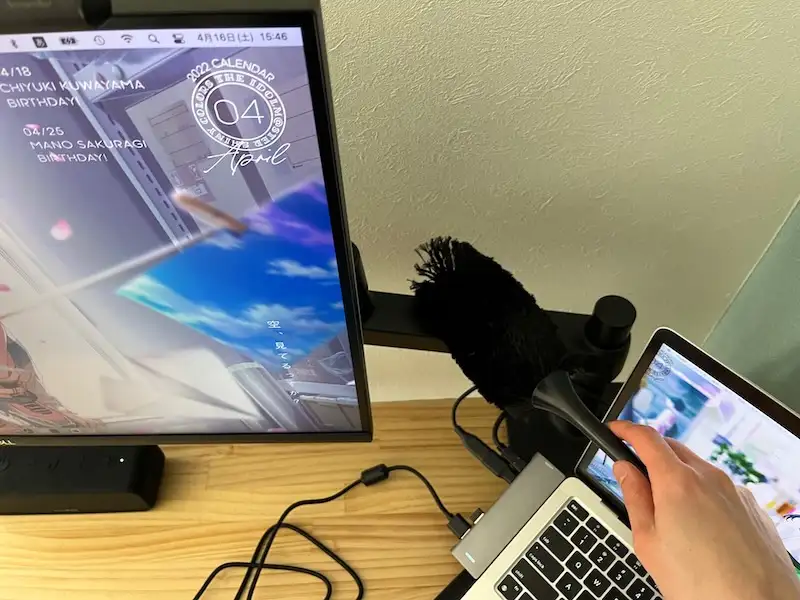
ブラインドの掃除にも使ってます。
掃除はこまめにやらないと、汚れが取れなくなったり臭いがしたり、最悪虫が湧くので、サボらないようにしたいですね。
適当でもいける|配線整理アイテム


電動昇降デスクを使うには、配線整理が必須です。
配線を浮かせないと、コードの長さが足りなくて、スタンディングにできないからです。
ただ、配線整理ってほんとにめんどうなんですよね…。
「ほどほどでいいか」と思って、私が使っているのはこの4つです。
- FLEXISPOTのケーブルトレー
- Ankerの電源タップ
- ケーブルクリップ
- ケーブルホルダー
- おまけ:FLEXISPOTケーブルダクト
FLEXISPOTのケーブルトレーは、ネジ止めの手間はありますが、デスク上からは見えません。
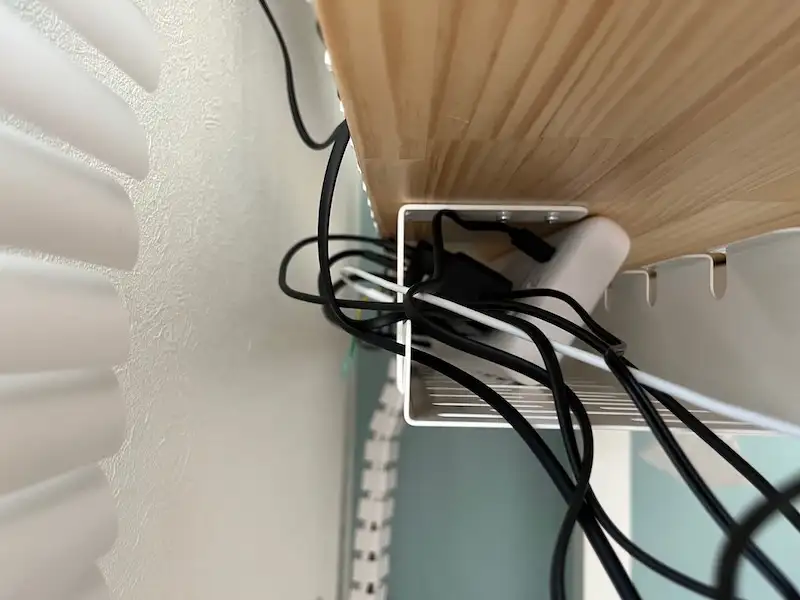
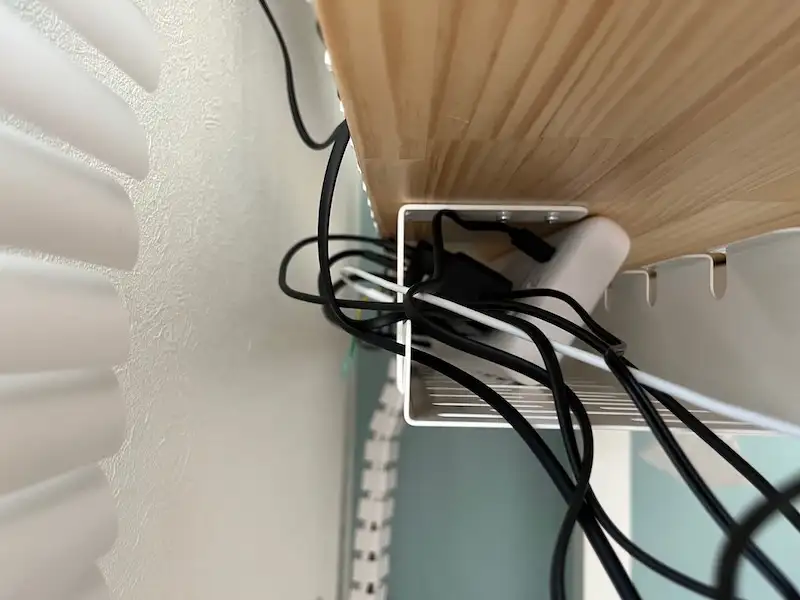
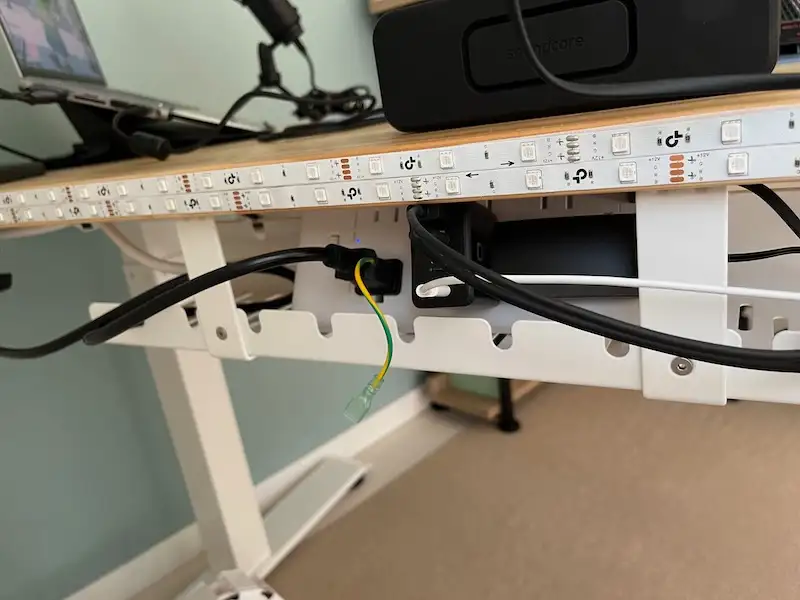
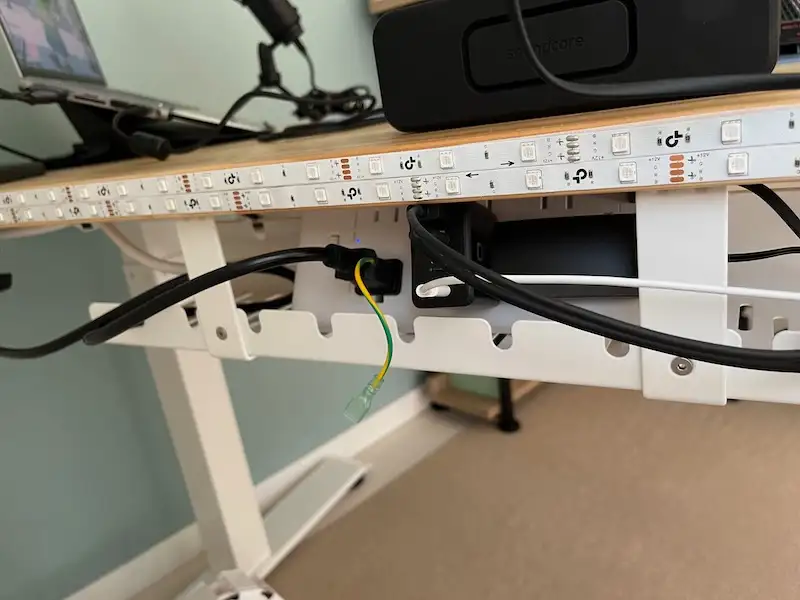
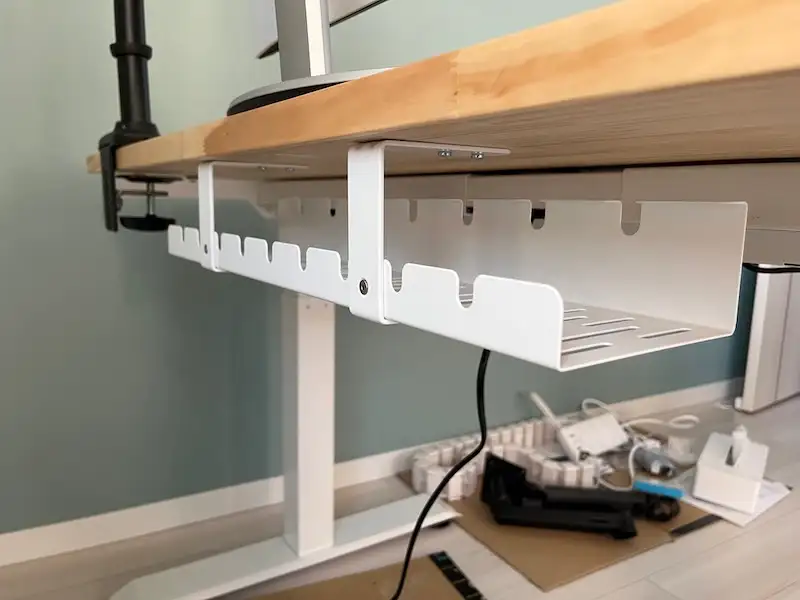
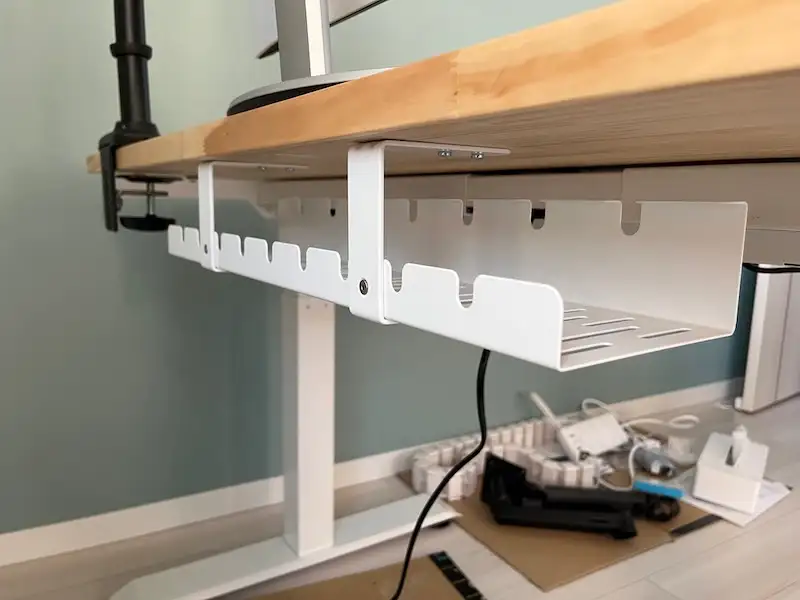
ただ高さが低めで、Ankerの電源タップと相性が悪いので、買い替えを検討中です。
Ankerの電源タップのいいところは、挿し口の間隔が広いのと、埃シャッター雷ガードで安全に使えるところです。
ただ大きいので、ケーブルトレーはちゃんと選ぶ必要がありますね。
ケーブルクリップは、垂れた配線を簡単に固定できてるので、前からコードが見えなくなります。
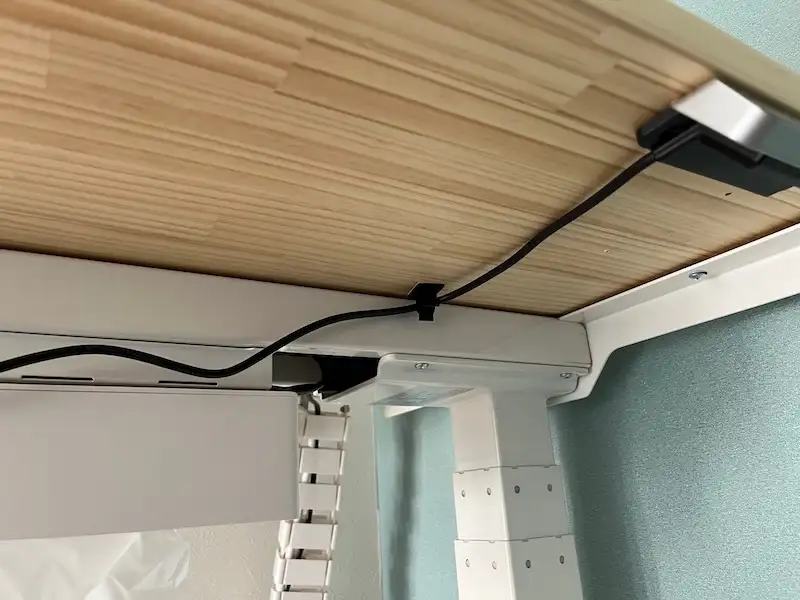
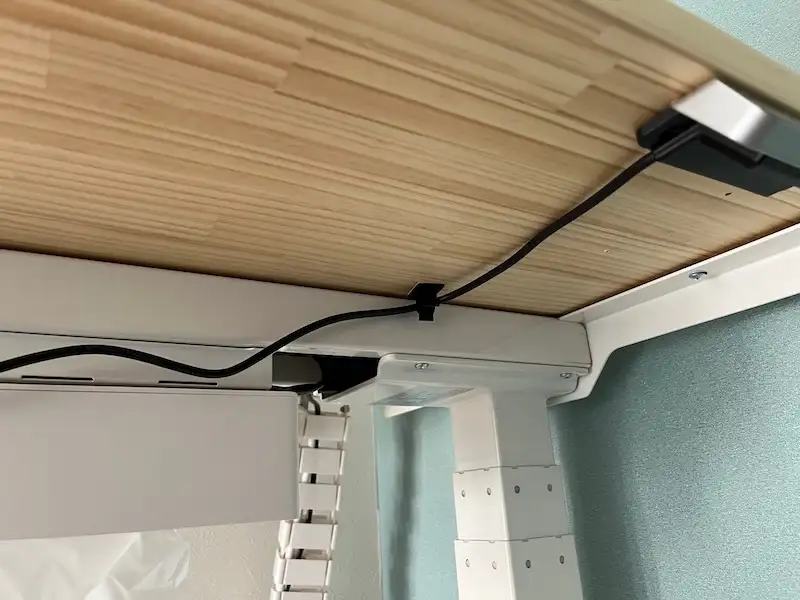
見た目だけではなく、掃除がしやすいですし、引っかかって事故るリスクもなくなります。
ケーブルホルダーは、デスクで色々充電する用のケーブルを、邪魔にならないよう置いておけるアイテムです。


私はここに、LightningケーブルやUSB-Cを置いて、必要な時だけ伸ばして充電しています。




配線整理は気が進まないと思いますが、1度やればずっと快適です。
一気に揃えて、休みの日にパパッと終わらせちゃいましょう。
ケーブルトレー
Ankerの電源タップ
ケーブルクリップ
ケーブルトレー
以上が、デスクにある小物と、便利アイテムのご紹介でした。
「いい感じのデスクやん」と思ってくれた方へ、最後に私がデスク作りで意識していることを、お伝えします。
好みのデスクを作る参考にしてください。
デスクをちょっといい感じにするコツ
少しのコツを意識するだけで、センスがなくても良さげなデスクは作れます。
私はセンス0だからこそ、いろんな方のデスクやデザイン本で勉強してきました。
1年かけてなんとなくわかった、デスクを良い感じにする3つのコツがこちらです。
- 色数を減らす
- 好みのデスクを真似する
- 自分が好きなものを置く
1番効果が大きいのは、色の数を3色ほどに絞ることです。
色を減らすと、統一感が出るからですね。
例えば私のデスクはこんな感じです。
- デバイスは黒
- 明るい木の色
- アクセントに青
白か黒、天板の色、好きな色、みたいにすると、個性も出ていい感じになりやすいです。
色の考え方に関しては、この動画が参考になります→色合いのコツを見る
2つ目のコツは、ズバリ「パクる」ことです。
「この人のデスク好き」と思ったら、色数や色の割合を真似るのがポイントです。
私がよく参考にしているのは、イチ(@ichi_MILIBLO)さんや、タカヒロ(@takahiro_mono)さんです
色んなデスクが見たい方は、デスクツアーを集めた記事をのぞいてみてください。


最後のコツは、好きなものを置くこと、です。
「オシャレにしたい」「いいねがたくさん欲しい」みたいに、他人の目線ばっかり気にしすぎると、個性のないデスクになるかもしれません。
それに、もしTwitterをやめたり、デスクに飽きたあと、他人が好きなもので埋まっていたら何も楽しくないですよね。
なので、好きなものは大事だと思っています。
上の2つを意識してデスクの統一感が出ていれば、「合わないかも」と思っても、好きなアイテムが良いアクセントになります。
私のデスクで言うと、グッズや腕時計ですね。
何より、視界の端に推しがいるだけで幸せゲージが上がります。眠ってるグッズがある方、ぜひやってみてください。
以上3つが、デスクをちょっと良い感じにするコツでした。
まとめると、1. 色を減らして、2. 好みのデスクを真似して、3. 好きなものも置いていく、ということでした。
少しでも参考になれば嬉しいです。
デスクツアーまとめ|センス0でもそれっぽいデスクは作れます!
新居のデスクツアー、最後まで読んでいただき、ありがとうございました。
今回のアイジュのブログでは、青とナチュラルを組み合わせて、センス0でもいい感じにしようと頑張ったデスクをご紹介しました。
欲しいガジェットが見つかったり、デスクをおしゃれにするヒントになっていれば嬉しいです。
紹介した中でのイチオシは、モニターアーム、テープライト、小物トレー、の3つです。
今のデスクでも十分満足なんですが、もう少し便利にしたくて欲しいものが、いくつかあります。
- 3in1充電器
- マイクアーム
- ヘッドホンスタンド
- ノートPCスタンド
- 腕時計ディスプレイ
新しいガジェットを買ったら、その都度デスクツアーも更新します。なので、定期的に遊びに来てください。
最後に、記事に載せたアイテムの一覧をもう一度載せておきます。全て記事内へのリンクになっています。
デスク環境がこの3つでした。
ガジェット14つ。
- ノートPC|M1 Macbook Air
- 4Kモニター|DELL S2722QC
- モニターアーム|エルゴトロン
- モニターライト|BenQ Screenbar
- テープライト|TP-Link Tapo L900-5
- ノートPCスタンド|MOFT ケース兼スタンド
- タブレット|無印iPad第9世代
- イヤホン|Jabra Elite 75t
- ヘッドホン|SONY WH-1000XM4
- マイク|FIFINE K683A
- デスクマット|YSAGi
- キーボード|Keychron K3
- トラックボールマウス|エレコム
- スピーカー|Anker Soundcore 3
そして、小物が10個。
- 小物トレー|IKEA
- ルームフレグランス|BOTANICA
- ハンドクリーム|MARKS&WEB
- ブルーライトカットメガネ|TERASO
- グッズ|にじさんじ
- 腕時計|SEIKO・KLASSE14
- 断熱マグカップ|サーモス
- ティッシュケース|山崎実業
- デスクのお掃除グッズ
- 配線整理アイテム
それでは、皆さんも良いデスクライフをお過ごしください。アイジュでした。
電動昇降デスクが高くて迷ってる方向けの記事


モニターを買ってみたい方に読んでほしい


ブロガーさんのデスクツアー集


































